![lag-fästning-2-on-ubuntu [3] lag-fästning-2-on-ubuntu [3]](/images/gaming/6-tips-for-improving-game-performance-with-steam-on-linux.jpg)
Steam för Linux är äntligen ute. Oavsett om du är en gammal Linux-användare som aldrig bryr sig mycket om spelprestanda eller en ny användare som doppar tårna i Linux-spel, så hjälper vi att få dessa spel att fungera så smidigt som möjligt.
En mängd olika saker kan påverka prestanda, från versionerna av grafikdrivrutinerna som du har installerat till den skrivbordsmiljö du använder och hur du har installerat Ubuntu på din dator.
Använd de bästa grafikdrivrutinerna
Om du använder ett år gammalt Ubuntu-system medstandard grafikdrivrutiner, du ser inte den bästa spelprestanda som möjligt. Lanseringen av Steam för Linux har fått NVIDIA att notera och förbättra deras drivrutiner - NVIDIA säger att R310-drivrutinerna kan "fördubbla prestandan och dramatiskt minska spelbelastningstiderna." Valve har också arbetat med Intel för att förbättra sina drivrutiner.
För att vara säker på att du har de bästa grafikdrivrutinerna, se till att du använder Ubuntu 12.04 (som officiellt stöds av Valve) eller Ubuntu 12.10.
- På Ubuntu 12.04: Öppna programmet Extra drivrutiner från fönstret Systeminställningar eller bindestrecket.
- På Ubuntu 12.10 eller senare: Öppna programvaran Källor från Systeminställningar eller instrumentbrädan och klicka på fliken Ytterligare drivrutiner.
Installera NVIDIA-drivrutinen märkt experimentellhärifrån. Om du inte ser några NVIDIA-drivrutiner använder du troligt ombord Intel-grafik med open source-drivrutinen. Du behöver inte installera några ytterligare drivrutiner om du använder Intel, men se till att ditt operativsystem är uppdaterat med programmet Update Manager.

Använd NVIDIA-grafik istället för Intel på en Optimus-bärbar dator
Om du använder en bärbar dator med omkopplingsbar NVIDIAoch Intel-grafik har du lite mer arbete att göra. Växlande grahpics stöds ännu inte utanför boxen på Ubuntu. Du måste installera Bumblebee för att detta ska fungera. Vi har täckt att få NVIDIAs Optimus att fungera på Linux och du hittar också uppdaterade steg på Ubuntu wiki.
Om du gör detta har WebUpd8 instruktioner för att använda de experimentella NVIDIA R310-drivrutinerna med humla. Du vill också ha dem.

Bildkredit: Jemimus på Flickr
Logga in i Steams stora bildläge från Ubuntu inloggningsskärm
Som standard lanseras Steam som ett skrivbordprogram. Om du inte vill att din skrivbordsmiljö ska bli i vägen kan du logga in direkt i Steams storbildsläge från Ubuntu-inloggningsskärmen. Detta förhindrar att applikationer som körs i bakgrunden bromsar upp ditt spel och ger dig en sömlös spelupplevelse på helskärm.
HERREGUD! Ubuntu! är värd för ett paket som lägger till alternativet på din inloggningsskärm så länge du har Steam installerat.

Använd helskärmsläge
Ubuntu's Unity-skrivbord använder skrivbordskompositionering. Windows drar innehållet från skärmen och skrivbordssammansättningshanteraren drar tillbaka dem på skärmen. Detta gör att Unity-skrivbordet (och andra stationära datorer som GNOME Shell och KDE 4 med kompositionering aktiverat) ger smidiga 3D-effekter.
Med de flesta applikationer märker du ingasakta ner. Men om du spelar ett spel, kommer detta att lägga till ytterligare omkostnader, vilket bromsar spelet. Vissa har rapporterat att omdirigeringen kan minska prestandan med upp till 20%.
Med de senaste uppdateringarna, både Ubuntu 12.10 och 12.04 har nu alternativet ”Unirirect Fullscreen Windows” aktiverat som standard. När det här alternativet är aktiverat körs fullskärmsspel med maximal hastighet och hoppar över kompositionshanteraren och dess avmattningar. Se till att du är uppdaterad med Ubuntu Update Manager så att du kan dra nytta av denna förbättring.
![lag-fästning-2-on-ubuntu [5] lag-fästning-2-on-ubuntu [5]](/images/gaming/6-tips-for-improving-game-performance-with-steam-on-linux_2.jpg)
Använd ett icke-kompositskrivbord
Om du vill spela 3D-spel i fönsterläge och få maximal prestanda behöver du ett skrivbord utan komposition.
Om du använder Ubuntu 12.04 kan du välja Unity 2D på inloggningsskärmen. Ubuntu 12.10-användare måste använda en annan skrivbordsmiljö, eftersom Unity 2D inte längre är tillgänglig.
Enhet och GNOME-skal tillåter dig inte att inaktiveraäven om många andra stationära datorer gör det. Du kanske vill prova Xfce, KDE eller annan skrivbordsmiljö - bara se till att du inaktiverar kompositer på skrivbordet du väljer. (Gör en Google-sökning för att lära dig hur du inaktiverar kompositioner på skrivbordet du väljer.) Du kommer att förlora de snygga grafiska effekterna, men fönstret 3D-rendering påskyndas.
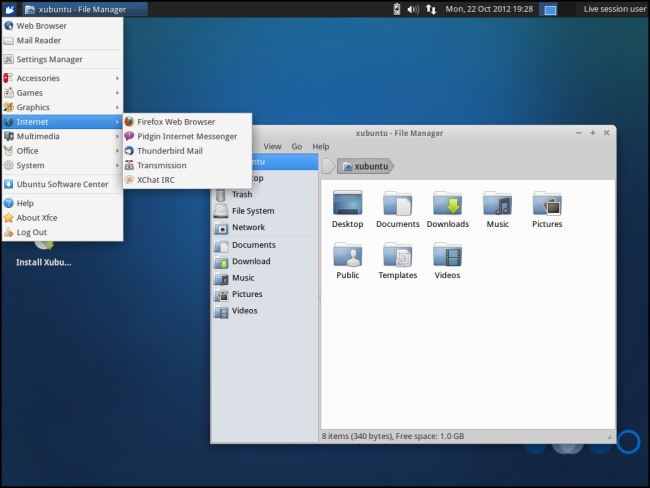
Använd inte Wubi
Wubi är ett mycket enkelt sätt att installera Ubuntu. Tyvärr har användningen av Wubi en betydande prestationsstraff för skivläsningar och skrivningar. Om du använder Steam i en Wubi-installation ser du betydligt långsammare belastningstider än du kommer att göra på en ordentlig Linux-partition.
Wubi är ett utmärkt sätt att prova Ubuntu, men du kommervill installera ett dual-boot-system med Ubuntu på sin egen partition för att få bästa prestanda. Observera att aktivering av kryptering också kommer att minska input / output-prestanda lite, även om det inte borde vara lika drastiskt som Wubis prestanda hit.
Phoronix har jämfört Wubis resultatpåverkan tidigare, och resultaten är inte vackra.

Har du några andra Linux-specifika tips för att få maximal spelprestanda? Lämna en kommentar och dela dem!








